Puede que en más de una ocasión nos encontremos con la necesidad de traducir a nuestro idioma algún programa, web, plugin, u otros contenidos que por defecto vienen en ingles u otro idioma.
En muchos casos el texto ira integrado al resto de código, en ese caso, si es por ejemplo un php, js o html no nos quedara otra que editarlo a mano.
En cambio, si tenemos suerte, podemos encontrarnos en ocasiones en el que el programador decidió almacenar todo el texto en unos ficheros y que estos pudiesen ser editados a nuestro antojo de forma relativamente sencilla.
Este método esta genial, primero, porque si necesitamos traducirlo para nosotros mismos, lo haremos en un momento, y segundo, porque si el programa es lo suficientemente interesante seguro que nos encontramos una comunidad tras él, y con ello, los ficheros ya traducidos en varios idiomas. Y si no fuera el caso, siempre podremos ser los primeros y hacerle llegar la traducción al creador para que la adjunte con el resto de idiomas ; )
Los ficheros en si son dos, primero tenemos los .po, que no son otra cosa mas que un simple fichero de texto plano, estos los podemos editar con cualquier editor, sin embargo nos resultara mucho más sencillo con el editor que da nombre a esta entrada, Poedit. El segundo fichero son los .mo, estos son ficheros que contienen el código de los .po pero en binario, y son los que usara el programa.
El contenido que veríamos si editáramos el fichero con el blog de notas o notepad++ por ejemplo:
|
1 2 3 4 5 6 7 |
#: bbwp-sync.php:524 msgid "We need it for secure communication between your systems" msgstr "Es necesario para la comunicación segura entre los sistemas" #: bbwp-sync.php:532 msgid "Error! Not equal secret keys in WordPress and bbPress" msgstr "¡Error! Las Secret Keys de Wordpress y bbPress no coinciden" |
Aunque como he dicho podemos usar cualquier editor, nos encontraremos con el problema de que después de editar el .po tendremos que pasarlo a .mo, y esto lo hace automáticamente Poedit.
Al abrir el programa y el fichero a editar, nos encontraremos con dos zonas claramente diferenciadas. A la izquierda una columna con el idioma original y dividido en filas, cada fila con una frase o palabra, a la derecha otra columna pero con el idioma de destino, el que veremos.
Cuando no situemos en una linea veremos que en la parte inferior aparecerá todo el contenido de esta, y que un poco más abajo tendremos un hueco en el que podremos escribir nuestra traducción. Una vez tengamos traducido todo el fichero, o lo que necesitemos, sólo tendremos que darle a guardar y el programa nos generara automáticamente el fichero .mo en binario.
Por otro lado, es bueno conservar siempre el fichero .po con el texto, pues quizás mas adelante lo necesitemos de nuevo para hacer algún cambio.
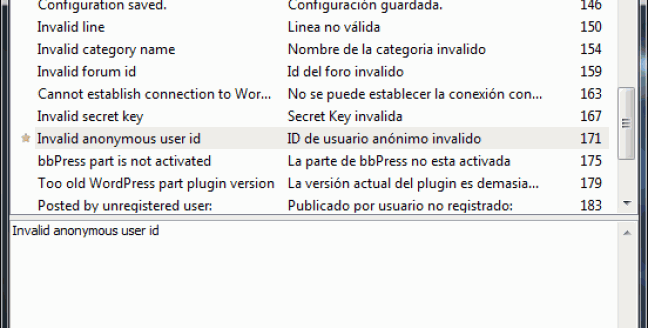
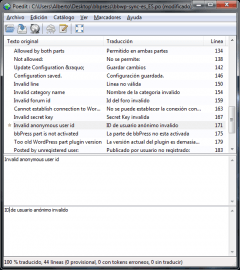
Una respuesta a “Poedit”